Kövesse egyszerű módszereinket, hogy a Gmail tökéletesen illeszkedjen a képernyőhöz
- A Gmail elrendezése gördülékeny, ami azt jelenti, hogy a szélessége a böngésző ablakméretének megfelelően változik.
- Ha az ablak nem illeszkedik megfelelően a képernyőhöz, vessen egy pillantást a beállításokra.
- Tekintse meg billentyűparancsainkat, hogy pontosan olyan legyen, amilyennek szüksége van rá.
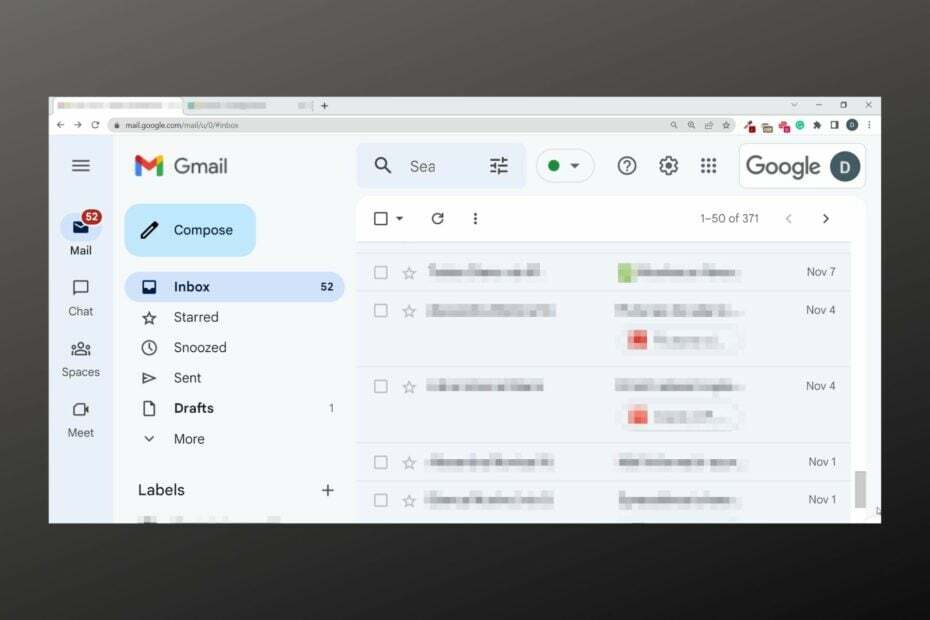
xTELEPÍTÉS A LETÖLTÉSI FÁJLRA KATTINTVA
- Töltse le a Restoro PC-javító eszközt amely a szabadalmaztatott technológiákkal együtt jár (szabadalom elérhető itt).
- Kattintson Indítsa el a szkennelést hogy megtalálja azokat a Windows-problémákat, amelyek számítógépes problémákat okozhatnak.
- Kattintson Mindet megjavít a számítógép biztonságát és teljesítményét befolyásoló problémák megoldásához.
- A Restoro-t letöltötte 0 olvasói ebben a hónapban.
Több mint 1 milliárd felhasználóval, Gmail úgy tűnik, hogy sokak számára a választott e-mail szolgáltató. Az egyik oka a növekvő népszerűségnek, hogy könnyen használható és integrálható más Google-termékekkel, mint pl Google Drive.
De mint minden más alkalmazásnál, a felhasználóknak néha kihívásokkal kell szembenézniük, amelyek közül az egyik leggyakoribb, hogy a Gmail ablaka túl széles, nagy vagy kicsi.
Tehát ha problémái vannak, és kíváncsi, hogyan állíthatja vissza a Gmail képernyőjét a normál méretűre, mi megoldjuk. Ezzel foglalkozunk ma.
Ha az Ön által használt webböngésző, a Chrome megfelelően működik, és a Gmail kivételével más oldalakon nincs hiba, ellenőrizze, hogy adott-e egyéni beállításokat az adott weboldalon.
A felhasználók által jelentett alábbi problémák meglehetősen hasonlóak:
- A Gmail margói túl szélesek – Az ablak ezen útmutató segítségével történő beállítása megoldja ezt.
- A Gmail postafiókja túl széles – Talán a Gmail megnyitása, a Beállítások menü megnyitása, valamint a sűrűség és az olvasópanel beállításainak módosítása meghozza a trükköt.
A legtöbb esetben nagyon egyszerűen beállíthatja, hogy az e-mail postafiókja vagy a levélírási oldal hogyan jelenjen meg a böngészőben. Csak állítsa be az ablak méretét és a kijelző nagyítását. Olvasson tovább, hogy megtudja, hogyan.
Gyors tipp:
Ha rendszeresen tapasztal ilyen problémákat, próbálja meg egy másik böngészőből megnyitni a Gmailt. Az Opera nagyszerű lehetőség, integrált nyomkövetés-gátlóval és VPN-nel a privát és biztonságos e-mailezéshez.
A böngésző Chromium motoron fut, és tartalmazza az összes szükséges szabványos funkciót, például a könyvjelzőket és a privát böngészést.

Opera
Jelenítse meg helyesen Gmail-postafiókját ezzel az érzékeny böngészővel, amely biztonságos e-mailezést biztosít.Hogyan illeszthetem a Gmail e-mailjeimet a képernyőre?
1. A Gmail képernyője túl széles vagy nagy
- Tartsd a CTRL gombot a billentyűzeten.
- Miközben tartja a CTRL gombot, érintse meg a - + mellett található gomb és a Backspace gombokat a billentyűzeten.
- Érintse meg többször, amíg az ablak az Ön számára megfelelő méretűre nem csökken.

2. A Gmail képernyője túl kicsi
- Tartsd a CTRL gombot a billentyűzeten
- Miközben tartja a CTRL csavarozás, érintse meg a +mellett található gomb – és a Backspace kulcsok.
- Érintse meg ismételten, amíg az ablak a kívánt méretre nem nő.
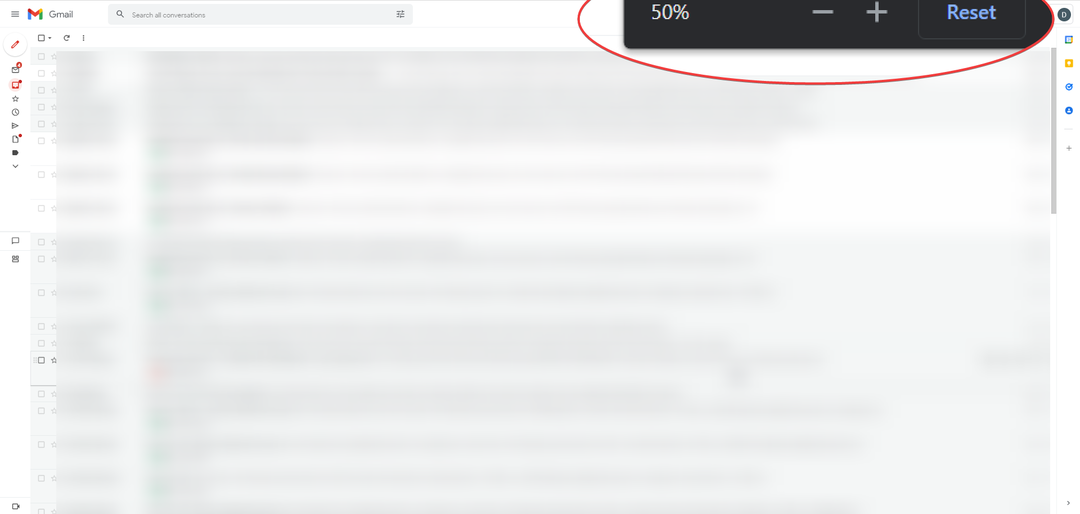
Kérjük, vegye figyelembe, hogy ezt megteheti az egérrel és a görgővel. Felfelé (a Gmail ablak méretének növeléséhez) vagy lefelé (a Gmail méretének minimalizálásához) kell görgetnie.
- Blind Carbon Copy (BCC): mi ez és hogyan kell használni?
- A Windows Mail nem tölti le az e-maileket: 4 használható megoldás
- Nyisd ki Gmail, és nyomja meg Ctrl + Váltás + én elindítani a Fejlesztői eszközök.
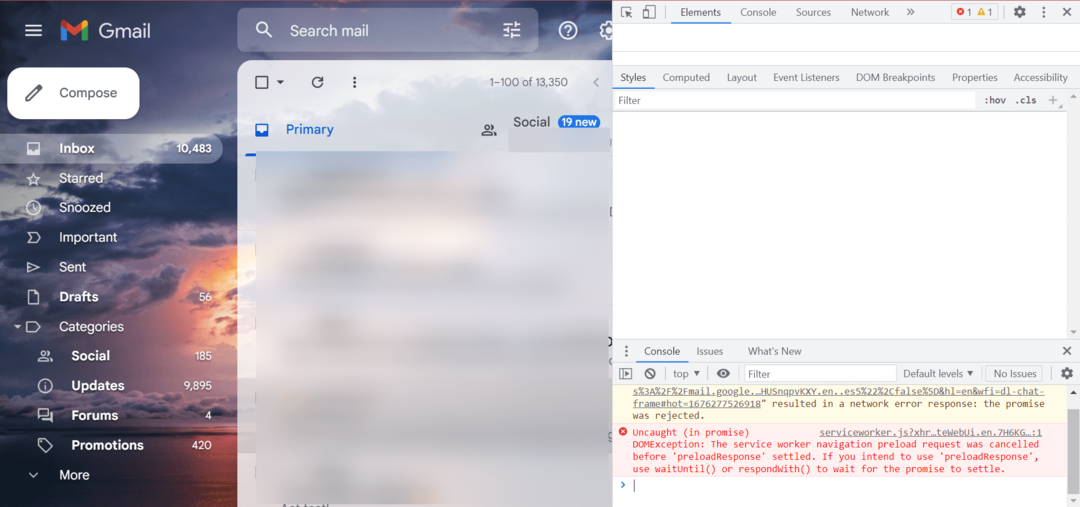
- Most, a Stílusok fül alatt Elemek, változás Zoomolás nak nek 1.0.
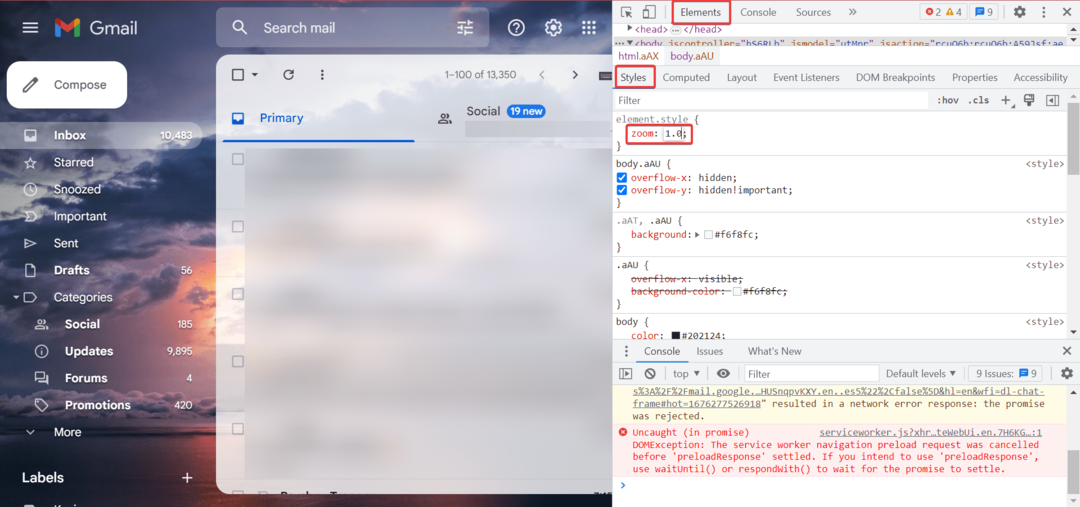
Előfordulhat, hogy minden alkalommal el kell végeznie a változtatásokat a Gmail méretének átméretezéséhez, hogy illeszkedjen a képernyőre, legalábbis a probléma megoldásáig.
Hogyan tudom teljes képernyőssé tenni a Gmailt?
A Gmail teljes képernyős megjelenítése megkönnyítheti az e-mailek olvasását/írását. Így engedélyezheti a teljes képernyős módot:
- Jelentkezzen be Gmail-fiókjába.
- Most nyomja meg F11 billentyűzetén, hogy elkezdhesse az e-mailek olvasását/írását a Gmail teljes képernyőjén.
Hogyan lehet letiltani a Gmail teljes képernyőjét?
Ehhez egyszerűen érintse meg a gombot F11 ismét a Gmail normál képernyőjének visszaállításához.
Ezek a lépések működnek bármilyen böngészőt mivel Gmail-specifikusak, és azonnal észre kell vennie a változásokat.
Ha nem, jelentkezzen ki, majd jelentkezzen be, és próbálkozzon újra.
Még mindig vannak problémái? Javítsa ki őket ezzel az eszközzel:
SZPONSORÁLT
Ha a fenti tanácsok nem oldották meg a problémát, a számítógépén mélyebb Windows-problémák léphetnek fel. Ajánljuk töltse le ezt a PC-javító eszközt (Nagyon értékelték a TrustPilot.com webhelyen), hogy könnyen kezeljék őket. A telepítés után egyszerűen kattintson a Indítsa el a szkennelést gombot, majd nyomja meg Mindet megjavít.


